SST_PROFIBUS组态步骤(胡)
实验四 PROFIBUS 组件的连接与数据设置
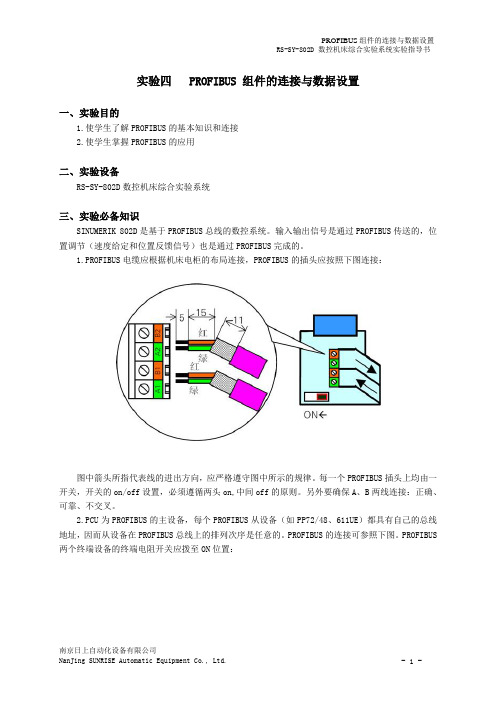
实验四 PROFIBUS 组件的连接与数据设置一、实验目的1.使学生了解PROFIBUS的基本知识和连接2.使学生掌握PROFIBUS的应用二、实验设备RS-SY-802D数控机床综合实验系统三、实验必备知识SINUMERIK 802D是基于PROFIBUS总线的数控系统。
输入输出信号是通过PROFIBUS传送的,位置调节(速度给定和位置反馈信号)也是通过PROFIBUS完成的。
1.PROFIBUS电缆应根据机床电柜的布局连接,PROFIBUS的插头应按照下图连接:图中箭头所指代表线的进出方向,应严格遵守图中所示的规律。
每一个PROFIBUS插头上均由一开关,开关的on/off设置,必须遵循两头on,中间off的原则。
另外要确保A、B两线连接:正确、可靠、不交叉。
2.PCU为PROFIBUS的主设备,每个PROFIBUS从设备(如PP72/48、611UE)都具有自己的总线地址,因而从设备在PROFIBUS总线上的排列次序是任意的。
PROFIBUS的连接可参照下图。
PROFIBUS 两个终端设备的终端电阻开关应拨至ON位置:3.PP72/48的总线地址由模块上的地址开关S1设定(如图)。
第一块的总线地址为“9”(出厂设定)。
如果选配第二块PP72/48,其总线地址应设定为“8”。
4.611UE 的总线地址可利用工具软件SimoCom U 设定(上图),也可通过611UE操作面板上的输入键、、来设定。
驱动器首次上电后,显示窗口显示A1106,表示驱动器无数据。
● 地址设定:用键找到参数A651。
按键把参数修改为“4”,然后按结束输入。
● 地址设定:用键找到参数A918。
按键即可以输入总线地址,然后按结束输入。
● 地址设定:用键找到参数A651。
按键把参数修改为“0”,然后按结束输入。
● 地址存储:按键找到参数A652,按键后,窗口显示“0”,按键窗口显示“1”等自动变为“0”后总线已经存储。
西门子S7-300PLC基于ProfibusDP总线的硬件组态
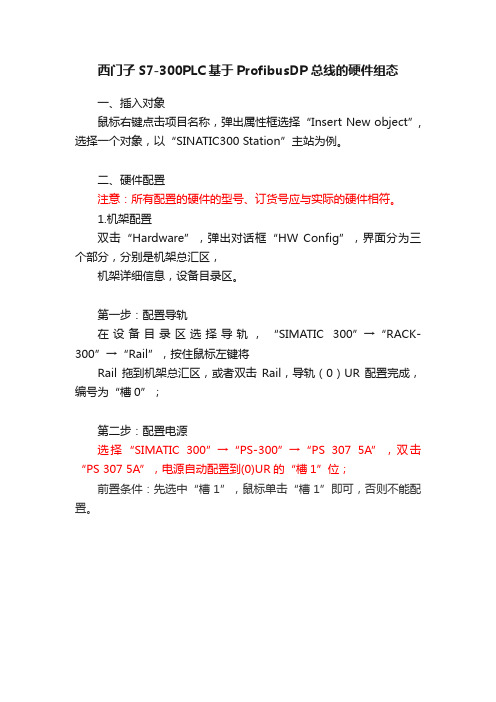
西门子S7-300PLC基于ProfibusDP总线的硬件组态一、插入对象鼠标右键点击项目名称,弹出属性框选择“Insert New object”,选择一个对象,以“SINATIC300 Station”主站为例。
二、硬件配置注意:所有配置的硬件的型号、订货号应与实际的硬件相符。
1.机架配置双击“Hardware”,弹出对话框“HW Config”,界面分为三个部分,分别是机架总汇区,机架详细信息,设备目录区。
第一步:配置导轨在设备目录区选择导轨,“SIMATIC 300”→“RACK-300”→“Rail”,按住鼠标左键将Rail拖到机架总汇区,或者双击Rail,导轨(0)UR配置完成,编号为“槽0”;第二步:配置电源选择“SIMATIC 300”→“PS-300”→“PS 307 5A”,双击“PS 307 5A”,电源自动配置到(0)UR的“槽1”位;前置条件:先选中“槽1”,鼠标单击“槽1”即可,否则不能配置。
第三步:配置CPU,例:“CPU 315-2 DP”1.选择“SIMATIC 300”→“CPU 315-2DP”→订货码“6ES7 315-2AG10-0AB0”→版本号“V2.6”,CPU对应“槽2”位;设置地址,“MPI”的地址设为“2”,ProfibusDP的地址为“1”前置条件:先选中“槽2”,鼠标单击“槽2”即可,否则不能配置。
2.扩展配置第一步:新建一条profibus DP总线鼠标右键点击DP,选择“Add Master System”,弹出图二对话框,默认分配的地址Address为“1”选中PROFIBUS(1),点击“OK”,ProfibusDP总线新建完成,如下图(图一)(图二)(图三)2.配置通讯接口在PROFIBUS(1)鼠标右键点击,选择“Insert object”,弹出图五对话框,选择通讯接口“IM 153”,弹出对话框,如图六,Address设为“2”,点击“OK”通讯接口配置完成,配置信号模块的方法与“二”中的硬件配置信号模块方法相同,如图七;(图四)(图五)(图六)(图七)3.组态多个通讯模块“ET 200M”配置方法与“2”相同,但要注意分配地址,第二块的地址为“3”,第三块的地址为“4”(图8)。
S和S进行PROFIBUS通讯
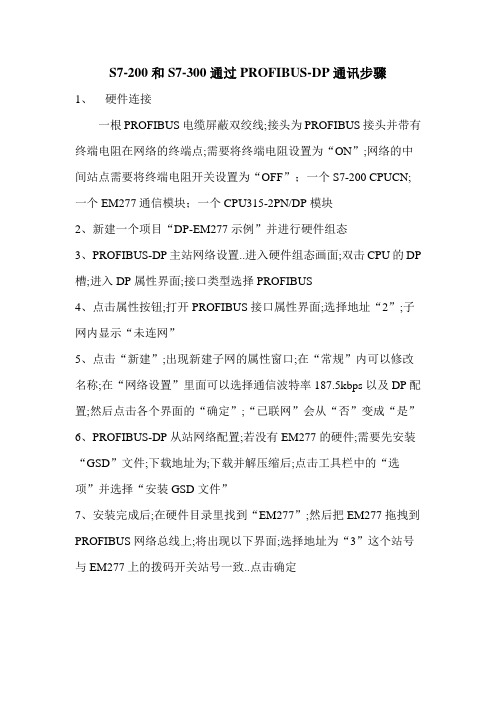
S7-200和S7-300通过PROFIBUS-DP通讯步骤1、硬件连接一根PROFIBUS电缆屏蔽双绞线;接头为PROFIBUS接头并带有终端电阻在网络的终端点;需要将终端电阻设置为“ON”;网络的中间站点需要将终端电阻开关设置为“OFF”;一个S7-200 CPUCN;一个EM277通信模块;一个CPU315-2PN/DP模块2、新建一个项目“DP-EM277示例”并进行硬件组态3、PROFIBUS-DP主站网络设置..进入硬件组态画面;双击CPU的DP 槽;进入DP属性界面;接口类型选择PROFIBUS4、点击属性按钮;打开PROFIBUS接口属性界面;选择地址“2”;子网内显示“未连网”5、点击“新建”;出现新建子网的属性窗口;在“常规”内可以修改名称;在“网络设置”里面可以选择通信波特率187.5kbps以及DP配置;然后点击各个界面的“确定”;“已联网”会从“否”变成“是”6、PROFIBUS-DP从站网络配置;若没有EM277的硬件;需要先安装“GSD”文件;下载地址为;下载并解压缩后;点击工具栏中的“选项”并选择“安装GSD文件”7、安装完成后;在硬件目录里找到“EM277”;然后把EM277拖拽到PROFIBUS网络总线上;将出现以下界面;选择地址为“3”这个站号与EM277上的拨码开关站号一致..点击确定8、在EM277硬件目录下选择I/O大小;并把需要挂在EM277上的I/O 接口拖拽到EM277的插槽中9、然后双击该插槽将弹出DP从站的地址/ID属性设置界面;可定义输入/输出的开始地址;设置完成后点击各个界面的“确定”键10、在硬件组态界面;双击PROFIBUS总线上的EM277图标;可以设置S7-200CPU的发送与接收地址偏移量11、保存并下载进PLC后可进行通信;右击“EM 277”的插槽;选择“监视/修改”;可以监视I/O的变化..12、注:偏移量只针对从站;地址可设置;但不可冲突假设偏移量为0;分配给从站的地址为8字节输入/8字节输出;则200中V0到V7是接收300PQB0.0-PQB7.7给200的数据;V8到V15是200给300PIB0.0-PIB7.7的数据..当分配给从站的地址为1W输入/1W输出;则200中VW0是接收300PQW256的数据;VW2是200给300PIW256的数据。
PROFIBUS组态注意
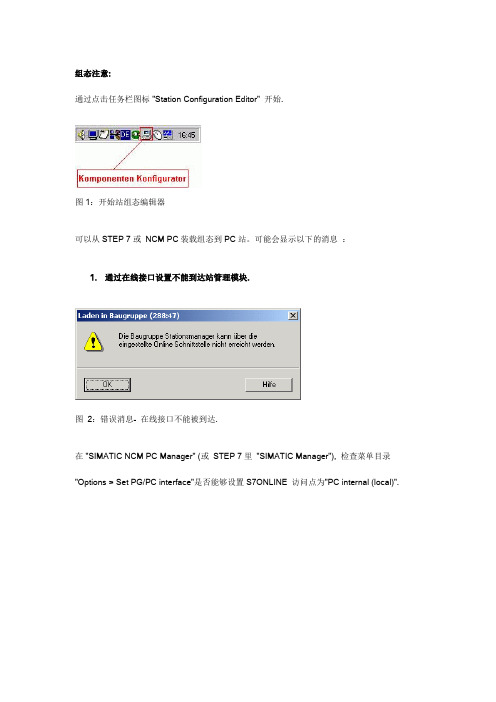
组态注意:通过点击任务栏图标 "Station Configuration Editor" 开始.图 1:开始站组态编辑器可以从STEP 7 或NCM PC装载组态到PC站。
可能会显示以下的消息:1.通过在线接口设置不能到达站管理模块.图2:错误消息- 在线接口不能被到达.在 "SIMATIC NCM PC Manager" (或STEP 7里"SIMATIC Manager"), 检查菜单目录"Options > Set PG/PC interface"是否能够设置S7ONLINE 访问点为"PC internal (local)".图 3:设置PG/PC 接口同样确认站组态编辑器在线图 4:站组态编辑器离线当导入XDB 文件到站组态编辑器,自动切换到“离线” 模式。
并且,导入完成后,会有一个(改变模式)按钮被显示在站组态编辑器。
当点击“改变模式”按钮,一个消息框会弹出,必须点击“YES”确认切换到“在线”模式。
图5:切换到在线模式当窗口的标题显示"ONLINE",站处于在线模式图6:从离线转变到在线2."为了通过PC-internal 接口在线连接,必须在站组态编辑器给站分配站名..."图7:错误消息:站管理器不能到达在站组态编辑器里检查站名。
在项目里的PC站名字必须和在站组态编辑器里的站名一致。
图8:检查站名3."在线: 没有建立连接。
从远程伙伴站点没有响应。
"图9:错误消息:下载(33:16656)在STEP里或者在NCM PC管理器和站组态编辑器中打开PC站的组态。
在STEP7里或者NCM PC 管理器里组态的模块槽号和软件组件的索引号必须与站组态编辑器中的一致。
注意:为了在站管理器中增加一个CP 模块,必须通过"Start > SIMATIC > SIMATIC NET> Settings > Set PC station",选择"configured mode" 。
SST_PROFIBUS组态步骤(胡)
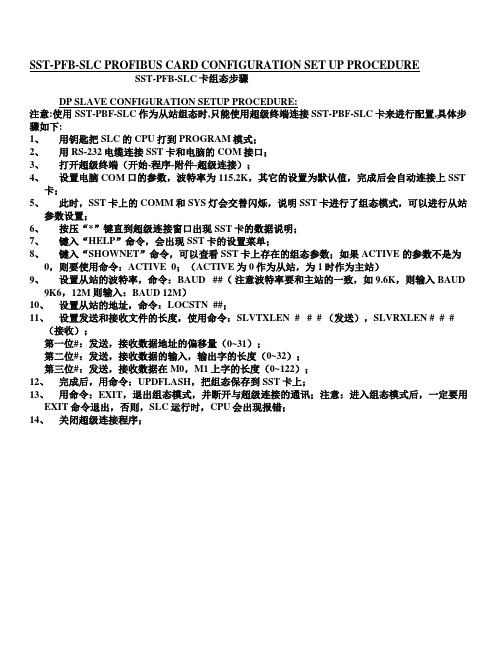
SST-PFB-SLC PROFIBUS CARD CONFIGURATION SET UP PROCEDURESST-PFB-SLC卡组态步骤DP SLAVE CONFIGURATION SETUP PROCEDURE:注意:使用SST-PBF-SLC作为从站组态时,只能使用超级终端连接SST-PBF-SLC卡来进行配置,具体步骤如下:1、用钥匙把SLC的CPU打到PROGRAM模式;2、用RS-232电缆连接SST卡和电脑的COM接口;3、打开超级终端(开始-程序-附件-超级连接);4、设置电脑COM口的参数,波特率为115.2K,其它的设置为默认值,完成后会自动连接上SST卡;5、此时,SST卡上的COMM和SYS灯会交替闪烁,说明SST卡进行了组态模式,可以进行从站参数设置;6、按压“*”键直到超级连接窗口出现SST卡的数据说明;7、键入“HELP”命令,会出现SST卡的设置菜单;8、键入“SHOWNET”命令,可以查看SST卡上存在的组态参数;如果ACTIVE 的参数不是为0,则要使用命令:ACTIVE 0;(ACTIVE 为0作为从站,为1时作为主站)9、设置从站的波特率,命令:BAUD ##(注意波特率要和主站的一致,如9.6K,则输入BAUD9K6,12M则输入:BAUD 12M)10、设置从站的地址,命令:LOCSTN ##;11、设置发送和接收文件的长度,使用命令:SLVTXLEN # # # (发送),SLVRXLEN # # #(接收);第一位#:发送,接收数据地址的偏移量(0~31);第二位#:发送,接收数据的输入,输出字的长度(0~32);第三位#:发送,接收数据在M0,M1上字的长度(0~122);12、完成后,用命令:UPDFLASH,把组态保存到SST卡上;13、用命令:EXIT,退出组态模式,并断开与超级连接的通讯;注意:进入组态模式后,一定要用EXIT命令退出,否则,SLC运行时,CPU会出现报错;14、关闭超级连接程序;1.Place SLC processor in program mode.2.Connect to SST card via serial port on PC to SST card program port (male pin)3.Open Hyper Terminal on PC.4.Configure COM 1 communication. Noting that card will automatically detect baud rate up to 115k.5.Connect to the SST card. The COMM and SYS will flash red indicating communication is initialized.6.Depress * key many times, until the screen displays the card data.7.Type “HELP”, a help menu will appear.8.Type “SHOWNET”, the existing configuration of the card will appear.9.Set up Profibus Baud rate “ BAUD #” , Type “HELPNET” for baud rate setpoints.10.Set up Profibus station number “LOCSTN # “ Type “HELPNET” for station instructions.11.Set up file length SEND and RECEIVE data length. Type “HELPSLV” for instructions.12.Update flash memory, by typing “UPDFLASH”, then depressing the ENTER key.13.Stop communication to the card by typing “EXIT”, then de pressing the ENTER key.14.Shut down HYPER TERMINAL.Notes to the above instructions:1.When configuring the SST-PFC-SLC card as a SLAVE. The card can only be configured by acommunication emulation program (HYPER TERMINAL).2.When used only as a slave, the SST card configuration is minimal. Requiring only the STATION #,BAUD rate and SEND and RECEIVE configured. The rest of the options on the SST card are reserved for MASTER configuration.3.It is very important to initiate the EXIT command, before disconnecting from the SST card. If you do notEXIT correctly. The PLC processor will fault when selecting RUN mode. Because the SST card still thinks it is talking to the HYPERTERMINAL program.4.Refer to the SST-PFB-SLC , Users Guide Version 2.4 for detailed instructions. See Chapers 4,5 and 7.5.When configuring the SST card as a slave. The SST Profibus COMM software cannot be used. Thissoftware is only used when a MASTER card is configured. This software helps assist in finding the GSD file for the SST card.6.The GSD file is critical for the Profibus configuration. Whomever is configuring the profibus will needthe GSD file for this card. Attached below is the GSD file for this card. The file indicates set up information needed for the Profibus MASTER.SST-PFC-SLC GSD FILE:; Device Data File for SST-PFB-SLC Slave; Copyright (c) 1997-2003 SST, a division of Woodhead Canada Ltd. ; Rev 1.8#Profibus_DPGSD_Revision = 1Vendor_Name = "SST"Model_Name = "SST-PFB-SLC"Revision = "Rev 1.8"Ident_Number = 0x0852Protocol_Ident = 0Station_Type = 0FMS_Supp = 0Hardware_Release = "1.0"Software_Release = "1.85"; Supported baudrates9.6_supp = 119.2_supp = 193.75_supp = 1187.5_supp = 1500_supp = 11.5M_supp = 13M_supp = 16M_supp = 112M_supp = 1; Maximum responder time for supported baudratesMaxTsdr_9.6 = 60MaxTsdr_19.2 = 60MaxTsdr_93.75 = 60MaxTsdr_187.5 = 60MaxTsdr_500 = 100MaxTsdr_1.5M = 150MaxTsdr_3M = 200MaxTsdr_6M = 200MaxTsdr_12M = 200; Supported hardware featuresRedundancy = 0Repeater_Ctrl_Sig = 224V_Pins = 0; Slave SpecificFreeze_Mode_Supp = 0Sync_Mode_Supp = 0Auto_Baud_Supp = 1Set_Slave_Add_Supp = 0; Maximum length of user parameterUser_Prm_Data_Len = 0 ; supports up to 25 ext user parameters set to 0 because of comprofibus and step7; Default user parameter string;User_Prm_Data = 0x00 ;# of defaults specified here must match # specified for Maximum length of user paramter dataSlave_Family = 0Min_Slave_Intervall = 2Modular_Station = 1Max_Module = 32 ;122 words Max, I/O must be word formatMax_Input_Len = 244Max_Output_Len = 244Max_Data_Len = 488Max_Diag_Data_len = 32Module = " 1 Word In " 0x50EndModuleModule = " 2 Words In " 0x51EndModuleModule = " 4 Words In " 0x53EndModuleModule = " 8 Words In " 0x57EndModuleModule = "12 Words In " 0x5bEndModuleModule = "16 Words In " 0x5fEndModuleModule = " 1 Word Out" 0x60EndModuleModule = " 2 Words Out" 0x61EndModuleModule = " 4 Words Out" 0x63EndModuleModule = " 8 Words Out" 0x67EndModuleModule = "12 Words Out" 0x6bEndModuleModule = "16 Words Out" 0x6fEndModule; SST Profibus Configuration specific parameters;SST_Icon_File = "slc.ico"。
如何创建并组态Profibus DP主站和DP从站
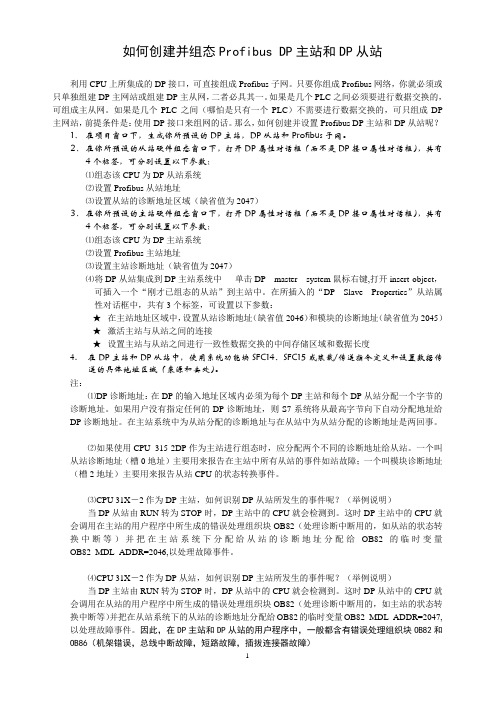
如何创建并组态Profibus DP主站和DP从站利用CPU上所集成的DP接口,可直接组成Profibus子网。
只要你组成Profibus网络,你就必须或只单独组建DP主网站或组建DP主从网,二者必具其一。
如果是几个PLC之间必须要进行数据交换的,可组成主从网。
如果是几个PLC之间(哪怕是只有一个PLC)不需要进行数据交换的,可只组成DP 主网站,前提条件是:使用DP接口来组网的话。
那么,如何创建并设置Profibus DP主站和DP从站呢?1.在项目窗口下,生成你所预设的DP主站,DP从站和Profibus子网。
2.在你所预设的从站硬件组态窗口下,打开DP属性对话框(而不是DP接口属性对话框),共有4个标签,可分别设置以下参数:⑴组态该CPU为DP从站系统⑵设置Profibus从站地址⑶设置从站的诊断地址区域(缺省值为2047)3.在你所预设的主站硬件组态窗口下,打开DP属性对话框(而不是DP接口属性对话框),共有4个标签,可分别设置以下参数:⑴组态该CPU为DP主站系统⑵设置Profibus主站地址⑶设置主站诊断地址(缺省值为2047)⑷将DP从站集成到DP主站系统中单击DP master system鼠标右键,打开insert object,可插入一个“刚才已组态的从站”到主站中。
在所插入的“DP Slave Properties”从站属性对话框中,共有3个标签,可设置以下参数:★在主站地址区域中,设置从站诊断地址(缺省值2046)和模块的诊断地址(缺省值为2045)★激活主站与从站之间的连接★设置主站与从站之间进行一致性数据交换的中间存储区域和数据长度4.在DP主站和DP从站中,使用系统功能块SFC14、SFC15或装载/传送指令定义和设置数据传送的具体地址区域(来源和去处)。
注:⑴DP诊断地址:在DP的输入地址区域内必须为每个DP主站和每个DP从站分配一个字节的诊断地址。
如果用户没有指定任何的DP诊断地址,则S7系统将从最高字节向下自动分配地址给DP诊断地址。
PKS系统中Profibus的配置与组态
PKS系统中Profibus的配置与组态General标签准备工作:1、串口连接线及有串口的调试设备(如笔记本电脑)2、安装SST Profibus Configuration Tools3、确认PKS系统组态中没有下装于该Profibus有关的组态,如果已经下装,可在Monitor中将其删除。
STT卡的配置:1、启动SST Profibus Configuration Tools软件,进入组态画面。
导入相应的GSD文件。
2、添加Master站:在上部左侧视窗内点开Masters找到相应类型的卡拖入右侧,看到一个弹出面板。
Name:输入你想输入的名字,可用默认名。
Description:可输,也可不输。
Station:选择站号,可选0到125(最多能带126个站),不可重复。
Options标签Input Data Type:选择BYTEOnput Data Type:选择BYTERequest Periodic Interval:输入25000余下保持默认,点击“确定”。
3、添加Slave站:有两种方法。
第一种方法是:在下面的窗口左上角有两个按钮,一个是(Search for Slaves),另一个是(Network Search Properties)。
A、点击弹出属性设置面板将速率(Baud)设未同意的数额,根据传输距离的远近设置,速率越低距离越远。
其他无要求,可以保持默认,点击“确定”。
B、点击搜索从站,在下部视窗将显示扫描到的从站,将从站逐一拖到上部右侧视窗主站下,再下装到Profibus卡即可。
第二种方法是:直接在上部右侧视窗Slaves下找到相应类型的从站拖到右侧主站下。
每个从站加入都会有一个弹出面板。
A、在General标签下输入站名(Name)及站地址(Station),地址必须与现场从站硬件地址对应。
B、在Modules标签选择添加需要的Module,并可通过Properties查看Module的类型C、在Address标签下为数据读写的地址偏移量,以字节为单位,一般不用修改,如想修改则可改大不可改小,除非删除module。
SST-PB3-REM模块(MOLEX)在线修改IP地址,组态为DP主站后与西门子CP342_5模块实现PROFIBUS-DP通讯的连接方法
SST_PB3-REM组态主站后连接不上方法
1、打开软件,点击Masters->Molex->SST_PB3_REM[REV1.1]
`
2、出现如下界面,
3、点击“Manual(Raw)”按钮,出现如下界面1后,点击“Browse for device”,
出现界面2,将出现REM-PB3-REM的IP地址:192.168.1.9。
4、将自动添加一个[001] [Disconnected]SST_PB3_REM_Maters,如下图
5、需添加GSD文件(西门子CP342_5 xx模块的版本),点击“Library”菜单下拉的“Add GSD”按钮添加文件明为“siem80d6.GSD”等文件,将出现在左侧“Slaves->SIEMENS->CP342-5[V1.]”。
注意选择适合现场版本的GSD文件,如下图:
6、在新添加的模块SST_PB3_REM_MASTER_1下,点击从站的CP342-5模块,会出现如下界面,并按现场要求进行组态。
7、组态如下
8、添加现场需要的通讯输入、输出量后,如下图组态。
确定后,点击“”按钮连接模块。
出现如下界面
后点击“是”,连接模块。
再点击“”按钮后装入组态[Load Configure],出现下面的界面,接着点击“是”下载组态。
装入组态后,显示如下界面。
点击“”按钮[Download Firmware]后,选择:“SST-PB3-REM-1.1.8.0”BIN 文件下装固件。
点击“”可以在线删除组态,该方法可适用于以主站连接后的仅从站组态。
点击“,如下图显示,
不运行且需按下“Reset”按钮复位SST模块才生效)。
PROFIBUSDP主从配置方法步骤
PROFIBUSDP主从配置方法步骤Profibus DP是一种常见的工业领域使用的通信协议,用于连接主控制设备和从控制设备。
主从配置是建立Profibus DP通信的关键步骤之一、下面将详细介绍Profibus DP主从配置的方法步骤。
1.硬件准备:首先,需要准备好Profibus DP网络所需的硬件设备,包括主控制设备、从控制设备、Profibus DP总线电缆和连接器。
主控制设备和从控制设备要能够支持Profibus DP协议。
2.确定网络拓扑结构:根据实际需要确定Profibus DP网络的拓扑结构,包括总线的起点和终点、主设备和从设备的位置等。
常见的拓扑结构有星型、总线型和环型。
3.连接总线电缆:根据确定的拓扑结构,连接总线电缆。
将总线电缆逐层连接到各个从设备上。
4.设置从设备:对于每个从设备,需要进行相应的设置,包括地址设定、通信速率设定、数据长度设定等。
这些设置应该与主设备的设置相匹配,以实现正常的通信。
在设置地址时,需要确保各个从设备的地址不重复。
5.设置主设备:设置主设备的操作与设置从设备类似,需要设定主设备的地址、通信速率、数据长度等参数。
主设备通常还需要配置输入输出模块、控制逻辑等内容,以实现对从设备的控制。
6.进行通信测试:完成主从设备的设置后,可以进行通信测试。
通过发送读写命令,检查从设备是否正常响应,并验证通信的正确性和稳定性。
如果发现通信故障,可以通过查看故障代码进行故障诊断。
7.完善配置:根据实际需要,进一步完善配置。
可以添加更多的从设备,配置更多的输入输出模块,调整通信速率和数据长度等参数,以满足具体的应用需求。
总的来说,Profibus DP主从配置方法的步骤包括硬件准备、确定网络拓扑结构、连接总线电缆、设置从设备、设置主设备、进行通信测试和完善配置。
这些步骤可以帮助用户成功地建立起Profibus DP通信,并实现对从设备的控制。
profibus 组态
PROFIBUS-DP 在S5-PLC下组态步骤
在S5-PLC下,PROFIBUS所使用的组态软件是COM PROFIBUS,这里使用的是COM PROFIBUS V5.1,这里以一个简单的例子说明如何组态。
打开COM PROFIBUS V5.1 软件,点击新建如下图。
选择PROFIBUS主站,即DP Master,选择IM-308C,主站PLC型号为S5-115U CPU945,如下图。
接下来选择DP Slave ,在I/O输入输出点里选择ET200C,分别为32DI和16DO,如下图。
接下来在选择一个DP-Slave,在编码器ENCODER下,选择TR CE65M 编码器,如下图。
接下来进行PROFIBUS地址分配,输入输出点地址分配,根据实际情况具体对待,如下图。
完成地址配置后及完成组态任务。
将组态下载到IM308C 专用的存储卡上,即可投入使用。
从存储卡上传到电脑和从电脑下载到存储卡方法如下。
存储卡电脑
点击Import,点击Memory Card 。
出现弹窗,点击Import,即可。
电脑存储卡
首先点击VIEW菜单栏,将Master system 勾选。
点击Export,点击Memory Card 即可。
- 1、下载文档前请自行甄别文档内容的完整性,平台不提供额外的编辑、内容补充、找答案等附加服务。
- 2、"仅部分预览"的文档,不可在线预览部分如存在完整性等问题,可反馈申请退款(可完整预览的文档不适用该条件!)。
- 3、如文档侵犯您的权益,请联系客服反馈,我们会尽快为您处理(人工客服工作时间:9:00-18:30)。
SST-PFB-SLC PROFIBUS CARD CONFIGURATION SET UP PROCEDURESST-PFB-SLC卡组态步骤DP SLAVE CONFIGURATION SETUP PROCEDURE:注意:使用SST-PBF-SLC作为从站组态时,只能使用超级终端连接SST-PBF-SLC卡来进行配置,具体步骤如下:1、用钥匙把SLC的CPU打到PROGRAM模式;2、用RS-232电缆连接SST卡和电脑的COM接口;3、打开超级终端(开始-程序-附件-超级连接);4、设置电脑COM口的参数,波特率为115.2K,其它的设置为默认值,完成后会自动连接上SST卡;5、此时,SST卡上的COMM和SYS灯会交替闪烁,说明SST卡进行了组态模式,可以进行从站参数设置;6、按压“*”键直到超级连接窗口出现SST卡的数据说明;7、键入“HELP”命令,会出现SST卡的设置菜单;8、键入“SHOWNET”命令,可以查看SST卡上存在的组态参数;如果ACTIVE 的参数不是为0,则要使用命令:ACTIVE 0;(ACTIVE 为0作为从站,为1时作为主站)9、设置从站的波特率,命令:BAUD ##(注意波特率要和主站的一致,如9.6K,则输入BAUD9K6,12M则输入:BAUD 12M)10、设置从站的地址,命令:LOCSTN ##;11、设置发送和接收文件的长度,使用命令:SLVTXLEN # # # (发送),SLVRXLEN # # #(接收);第一位#:发送,接收数据地址的偏移量(0~31);第二位#:发送,接收数据的输入,输出字的长度(0~32);第三位#:发送,接收数据在M0,M1上字的长度(0~122);12、完成后,用命令:UPDFLASH,把组态保存到SST卡上;13、用命令:EXIT,退出组态模式,并断开与超级连接的通讯;注意:进入组态模式后,一定要用EXIT命令退出,否则,SLC运行时,CPU会出现报错;14、关闭超级连接程序;1.Place SLC processor in program mode.2.Connect to SST card via serial port on PC to SST card program port (male pin)3.Open Hyper Terminal on PC.4.Configure COM 1 communication. Noting that card will automatically detect baud rate up to 115k.5.Connect to the SST card. The COMM and SYS will flash red indicating communication is initialized.6.Depress * key many times, until the screen displays the card data.7.Type “HELP”, a help menu will appear.8.Type “SHOWNET”, the existing configuration of the card will appear.9.Set up Profibus Baud rate “ BAUD #” , Type “HELPNET” for baud rate setpoints.10.Set up Profibus station number “LOCSTN # “ Type “HELPNET” for station instructions.11.Set up file length SEND and RECEIVE data length. Type “HELPSLV” for instructions.12.Update flash memory, by typing “UPDFLASH”, then depressing the ENTER key.13.Stop communication to the card by typing “EXIT”, then de pressing the ENTER key.14.Shut down HYPER TERMINAL.Notes to the above instructions:1.When configuring the SST-PFC-SLC card as a SLAVE. The card can only be configured by acommunication emulation program (HYPER TERMINAL).2.When used only as a slave, the SST card configuration is minimal. Requiring only the STATION #,BAUD rate and SEND and RECEIVE configured. The rest of the options on the SST card are reserved for MASTER configuration.3.It is very important to initiate the EXIT command, before disconnecting from the SST card. If you do notEXIT correctly. The PLC processor will fault when selecting RUN mode. Because the SST card still thinks it is talking to the HYPERTERMINAL program.4.Refer to the SST-PFB-SLC , Users Guide Version 2.4 for detailed instructions. See Chapers 4,5 and 7.5.When configuring the SST card as a slave. The SST Profibus COMM software cannot be used. Thissoftware is only used when a MASTER card is configured. This software helps assist in finding the GSD file for the SST card.6.The GSD file is critical for the Profibus configuration. Whomever is configuring the profibus will needthe GSD file for this card. Attached below is the GSD file for this card. The file indicates set up information needed for the Profibus MASTER.SST-PFC-SLC GSD FILE:; Device Data File for SST-PFB-SLC Slave; Copyright (c) 1997-2003 SST, a division of Woodhead Canada Ltd. ; Rev 1.8#Profibus_DPGSD_Revision = 1Vendor_Name = "SST"Model_Name = "SST-PFB-SLC"Revision = "Rev 1.8"Ident_Number = 0x0852Protocol_Ident = 0Station_Type = 0FMS_Supp = 0Hardware_Release = "1.0"Software_Release = "1.85"; Supported baudrates9.6_supp = 119.2_supp = 193.75_supp = 1187.5_supp = 1500_supp = 11.5M_supp = 13M_supp = 16M_supp = 112M_supp = 1; Maximum responder time for supported baudratesMaxTsdr_9.6 = 60MaxTsdr_19.2 = 60MaxTsdr_93.75 = 60MaxTsdr_187.5 = 60MaxTsdr_500 = 100MaxTsdr_1.5M = 150MaxTsdr_3M = 200MaxTsdr_6M = 200MaxTsdr_12M = 200; Supported hardware featuresRedundancy = 0Repeater_Ctrl_Sig = 224V_Pins = 0; Slave SpecificFreeze_Mode_Supp = 0Sync_Mode_Supp = 0Auto_Baud_Supp = 1Set_Slave_Add_Supp = 0; Maximum length of user parameterUser_Prm_Data_Len = 0 ; supports up to 25 ext user parameters set to 0 because of comprofibus and step7; Default user parameter string;User_Prm_Data = 0x00 ;# of defaults specified here must match # specified for Maximum length of user paramter dataSlave_Family = 0Min_Slave_Intervall = 2Modular_Station = 1Max_Module = 32 ;122 words Max, I/O must be word formatMax_Input_Len = 244Max_Output_Len = 244Max_Data_Len = 488Max_Diag_Data_len = 32Module = " 1 Word In " 0x50EndModuleModule = " 2 Words In " 0x51EndModuleModule = " 4 Words In " 0x53EndModuleModule = " 8 Words In " 0x57EndModuleModule = "12 Words In " 0x5bEndModuleModule = "16 Words In " 0x5fEndModuleModule = " 1 Word Out" 0x60EndModuleModule = " 2 Words Out" 0x61EndModuleModule = " 4 Words Out" 0x63EndModuleModule = " 8 Words Out" 0x67EndModuleModule = "12 Words Out" 0x6bEndModuleModule = "16 Words Out" 0x6fEndModule; SST Profibus Configuration specific parameters;SST_Icon_File = "slc.ico"。
